- Часть 1. Как перенести фотографии с Mac на внешний жесткий диск с помощью Mac Finder
- Часть 2. Как перенести фотографии с Mac на внешний жесткий диск с помощью Mac Photos
- Часть 3. Как перенести фотографии с Mac на внешний жесткий диск с помощью Time Machine
- Часть 4. Как перенести фотографии с Mac на iPhone с помощью FoneTrans для iOS
- Часть 5. Часто задаваемые вопросы о том, как перенести фотографии с Mac на внешний жесткий диск
Как перенести фотографии с Mac на внешний жесткий диск [2023]
 Размещено от Лиза Оу / 21 янв, 2022 09:00
Размещено от Лиза Оу / 21 янв, 2022 09:00 Перенос фотографий с Mac на внешний жесткий диск — это задача по резервному копированию фотографий на внешний жесткий диск. Такая передача разумна, потому что создание резервной копии и хранение ваших фотографий в безопасном месте позволяет вам хранить фотографии столько, сколько вы пожелаете. Но вопрос в том, знаете ли вы, как перенести любимые фотографии с вашего Mac на внешний жесткий диск? Крайне важно найти лучшее решение для того, чтобы ваши фотографии были на 100% безопасными и защищенными. При этом этот пост покажет вам различные способы переноса фотографий с Mac на внешний жесткий диск 2018 года и последние модели.
![Как перенести фотографии с Mac на внешний жесткий диск [2023]](https://www.fonelab.com/images/ios-transfer/how-to-transfer-photos-from-mac-to-external-hard-drive.jpg)

Список руководств
- Часть 1. Как перенести фотографии с Mac на внешний жесткий диск с помощью Mac Finder
- Часть 2. Как перенести фотографии с Mac на внешний жесткий диск с помощью Mac Photos
- Часть 3. Как перенести фотографии с Mac на внешний жесткий диск с помощью Time Machine
- Часть 4. Как перенести фотографии с Mac на iPhone с помощью FoneTrans для iOS
- Часть 5. Часто задаваемые вопросы о том, как перенести фотографии с Mac на внешний жесткий диск
С FoneTrans для iOS вы сможете свободно передавать свои данные с iPhone на компьютер. Вы можете не только передавать текстовые сообщения iPhone на компьютер, но также легко переносить фотографии, видео и контакты на ПК.
- Передача фотографий, видео, контактов, WhatsApp и других данных с легкостью.
- Предварительный просмотр данных перед передачей.
- Доступны iPhone, iPad и iPod touch.
Часть 1. Как перенести фотографии с Mac на внешний жесткий диск с помощью Mac Finder
Файловым менеджером по умолчанию для Mac является Finder, который универсален и доступен каждый раз, когда вам нужно получить доступ, управлять и передавать данные, фотографии с вашего Mac. С помощью Mac Finder вы можете напрямую и выборочно переносить фотографии с вашего Mac на внешний жесткий диск. Однако, если вы используете более ранние версии macOS, вам следует использовать iTunes, чтобы выяснить это.
Шаги по переносу фотографий с Mac на внешний жесткий диск с помощью Mac Finder:
Шаг 1Сначала на вашем Mac подключите внешний жесткий диск. В последствии открыть Finder.
Шаг 2Во-вторых, перейдите в «Изображения» и откройте папку, содержащую фотографии, которые нужно передать.
Шаг 3В-третьих, выберите фотографии, которые вы хотите передать. Наконец, перетащите выбранные фотографии на внешний жесткий диск.
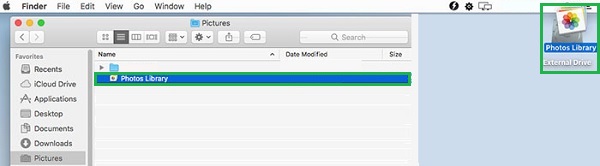
Кроме того, вы также можете экспортировать фотографии непосредственно из программы «Фотографии» на вашем Mac.
С FoneTrans для iOS вы сможете свободно передавать свои данные с iPhone на компьютер. Вы можете не только передавать текстовые сообщения iPhone на компьютер, но также легко переносить фотографии, видео и контакты на ПК.
- Передача фотографий, видео, контактов, WhatsApp и других данных с легкостью.
- Предварительный просмотр данных перед передачей.
- Доступны iPhone, iPad и iPod touch.
Часть 2. Как перенести фотографии с Mac на внешний жесткий диск с помощью Mac Photos
Mac Photos — это программа по умолчанию для фотографий на Mac. Помимо просмотра фотографий с вашего Mac, программа «Фотографии» также позволяет вам управлять своими фотографиями. К счастью, эта программа также имеет встроенную функцию экспорта, позволяющую экспортировать фотографии на внешний жесткий диск.
Шаги по переносу фотографий с Mac на внешний жесткий диск с помощью Mac Photos:
Шаг 1Сначала на вашем Mac подключите внешний жесткий диск. После этого создайте новую папку на внешнем жестком диске для переноса фотографий.
Шаг 2Далее откройте программу «Фотографии», не закрывая только что созданную папку. Оттуда выберите все фотографии, которые вы хотите передать.
Шаг 3После этого нажмите «Экспорт» в меню «Файл». Затем выберите между отредактированный (по умолчанию) и Оригинал без изменений (рекомендуемые) версии для ваших фотографий.
Шаг 4Наконец, выберите новую папку, которую вы создали, в качестве папки назначения.
Но если вы хотите сделать резервную копию всех фотографий и данных на вашем Mac на внешний жесткий диск, то предыдущие решения не для вас. Вместо этого вы можете использовать другую функцию на Mac, которая позволяет выполнять автоматическое резервное копирование.
С FoneTrans для iOS вы сможете свободно передавать свои данные с iPhone на компьютер. Вы можете не только передавать текстовые сообщения iPhone на компьютер, но также легко переносить фотографии, видео и контакты на ПК.
- Передача фотографий, видео, контактов, WhatsApp и других данных с легкостью.
- Предварительный просмотр данных перед передачей.
- Доступны iPhone, iPad и iPod touch.
Часть 3. Как перенести фотографии с Mac на внешний жесткий диск с помощью Time Machine
В Mac есть функция Time Machine, механизм автоматического резервного копирования. Time Machine в первую очередь предназначена для резервного копирования локального хранилища Mac на сетевые диски. Кроме того, в соответствии с вашими настройками встроенная программа резервного копирования автоматически создает резервную копию вашего Mac всякий раз, когда вы подключаете внешний жесткий диск.
Шаги по переносу фотографий с Mac на внешний жесткий диск с помощью Time Machine:
Шаг 1Для начала подключите внешний жесткий диск к вашему Mac и откройте Системные настройки.
Шаг 2Оттуда нажмите Выберите Backup Disk после нажатия Time Machine. Не забудьте поставить галочку Поддерживать Автоматически так же.
Шаг 3Наконец, выберите внешний жесткий диск, а затем «Использовать диск».
Обратите внимание, что Time Machine выполняет резервное копирование всех данных на вашем Mac, что занимает больше времени. Кроме того, фотографии, которые вы хотите перенести на внешний жесткий диск, могут быть с вашего iPhone или iPad.
Что, если вы предпочитаете передавать фотографии с Mac на iPhone?
Часть 4. Как перенести фотографии с Mac на iPhone с помощью FoneTrans для iOS
FoneTrans для iOS это инструмент передачи, доступный на Mac и Windows для передачи данных iOS. Этот инструмент является лучшим решением для передачи фотографий, которое вы можете найти, потому что он передает фотографии без изменения или сохранения их локально на вашем компьютере. Кроме того, FoneTrans для iOS никогда не удалит и не повредит ваши данные iOS до и после передачи. Что здорово, так это то, что он занимает совсем немного места на вашем компьютере. Кроме того, поскольку устройства iOS иногда используют формат HEIC для фотографий соответственно, FoneTrans для iOS позволяет преобразовывать фотографии в PNG или JPG.
С FoneTrans для iOS вы сможете свободно передавать свои данные с iPhone на компьютер. Вы можете не только передавать текстовые сообщения iPhone на компьютер, но также легко переносить фотографии, видео и контакты на ПК.
- Передача фотографий, видео, контактов, WhatsApp и других данных с легкостью.
- Предварительный просмотр данных перед передачей.
- Доступны iPhone, iPad и iPod touch.
Шаги по переносу фотографий на iPhone с помощью FoneTrans для iOS:
Шаг 1Во-первых, установите и запустите FoneTrans для iOS на вашем Mac. Тем временем подключите внешний жесткий диск и ваш iPhone или iPad к вашему Mac.

Шаг 2Во-вторых, нажмите Фото на левой боковой панели интерфейса, затем выберите все фотографии, которые вы собираетесь передать.

Шаг 3В-третьих, нажмите кнопку Экспортировать значок. Затем перейдите к iPhone и установите его в качестве места назначения для ваших фотографий.

И эти методы также работают, как перенести фотографии с MacBook на iPhone.
С FoneTrans для iOS вы сможете свободно передавать свои данные с iPhone на компьютер. Вы можете не только передавать текстовые сообщения iPhone на компьютер, но также легко переносить фотографии, видео и контакты на ПК.
- Передача фотографий, видео, контактов, WhatsApp и других данных с легкостью.
- Предварительный просмотр данных перед передачей.
- Доступны iPhone, iPad и iPod touch.
Часть 5. Часто задаваемые вопросы о том, как перенести фотографии с Mac на внешний жесткий диск
Почему я не могу переместить файлы с Mac на внешний жесткий диск?
Одна из основных причин сбоя при перемещении файлов на внешний жесткий диск заключается в том, что ваш внешний жесткий диск уже заполнен. Чтобы проверить, сколько памяти осталось на внешнем жестком диске, откройте Finder и нажмите «Файл». Перейдите в «Получить информацию», затем проверьте информацию о внешних жестких дисках в разделе «Доступно».
Почему перенос файлов на внешний жесткий диск занимает так много времени?
Существуют различные причины, по которым перенос на внешний жесткий диск занимает больше времени, чем предполагалось. И причина этого включает в себя нехватку места на внешнем жестком диске, большие объемы передаваемых данных, поврежденные файлы, неверную или неправильную файловую систему, устаревший драйвер диска и слишком много фрагментов на диске.
Насколько вероятен сбой внешнего жесткого диска?
Согласно статистике и отчетам пользователей, вероятность выхода из строя внешних жестких дисков составляет 5.1% за первый год использования. Процент отказа внешнего жесткого диска увеличивается по мере того, как вы его используете больше и дольше. Но такие цифры не должны вас тревожить, потому что вероятность выхода из строя внешнего жесткого диска все же зависит от того, как вы его используете и ухаживаете за ним.
Заключение
Именно так вы переносите фотографии с Mac на внешний жесткий диск. Теперь вы можете найти это легко и быстро благодаря решениям, приведенным выше. При этом все, что вам нужно сделать, это выбрать решение для переноса фотографий с Mac на внешний жесткий диск. Перенесите сейчас, и пусть ваши фотографии будут в безопасности на внешнем жестком диске.
С FoneTrans для iOS вы сможете свободно передавать свои данные с iPhone на компьютер. Вы можете не только передавать текстовые сообщения iPhone на компьютер, но также легко переносить фотографии, видео и контакты на ПК.
- Передача фотографий, видео, контактов, WhatsApp и других данных с легкостью.
- Предварительный просмотр данных перед передачей.
- Доступны iPhone, iPad и iPod touch.
